Замена голоса. Привет! Играешь на GTA 5 RP серверах и постоянно замечаешь, что тебя узнают по голосу и не знаешь как это исправить? Тогда ты по адресу, в этой статье мы поделимся с тобой интересным лайфхаком. Ты узнаешь, при помощи чего можно изменить свой голос и как это работает.

Замена голоса: С чего стоит начать?
Тебе необходимо скачать 2 программы:
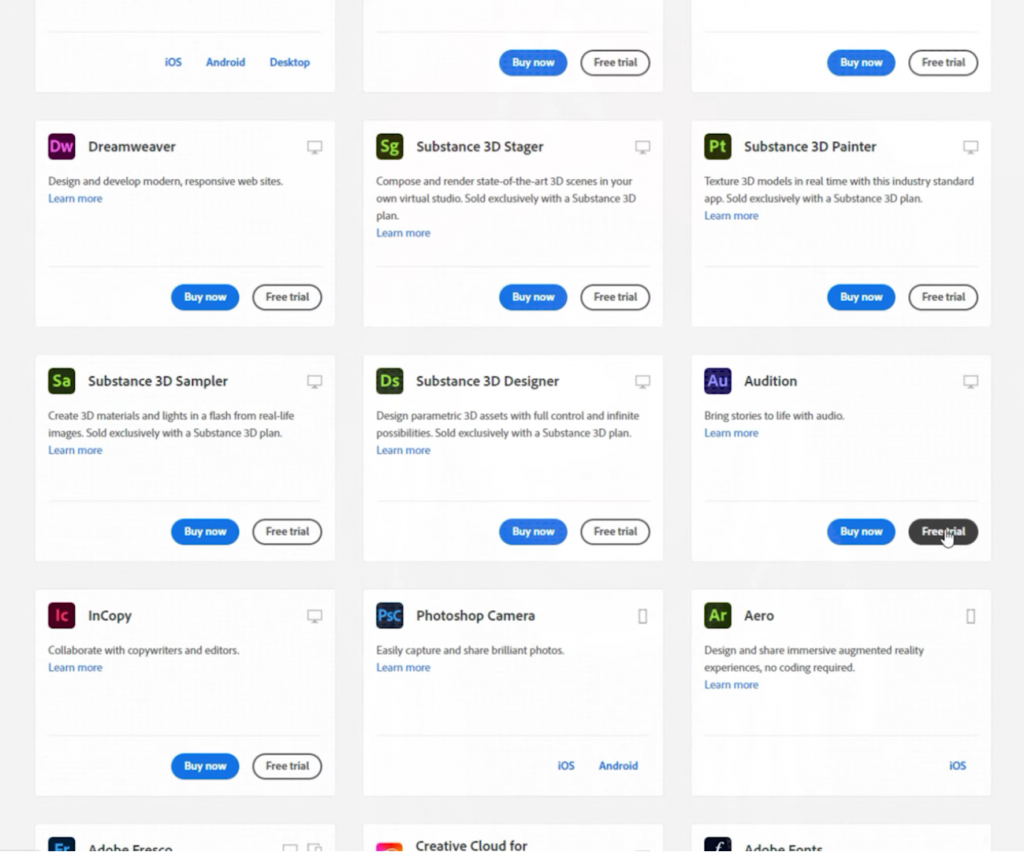
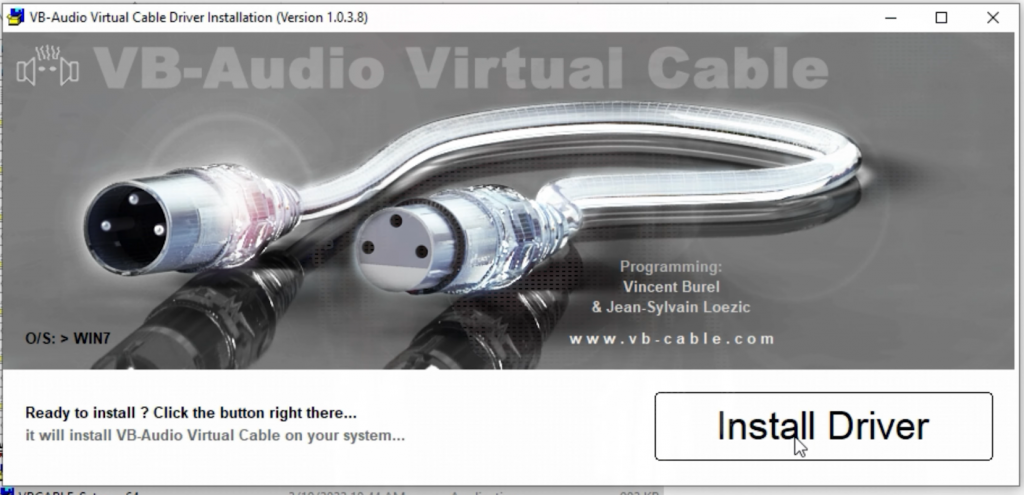
Итак, как ты скачал обе программы. Прежде всего, тебе необходимо установить Adobe Audition. После этого, открой установщик Виртуального кабеля от имени администратора и установи его.
Тем не менее, это только первый шаг в использовании программ для изменения голоса.
Замена голоса: Программа установлена, что дальше?
Прежде всего, тебе необходимо сделать следующее:
- Нажать на значок звука ( В правом нижнем углу)
- Открыть параметр «Звуки»
- Перейти в раздел «Запись»
- Найти свой микрофон
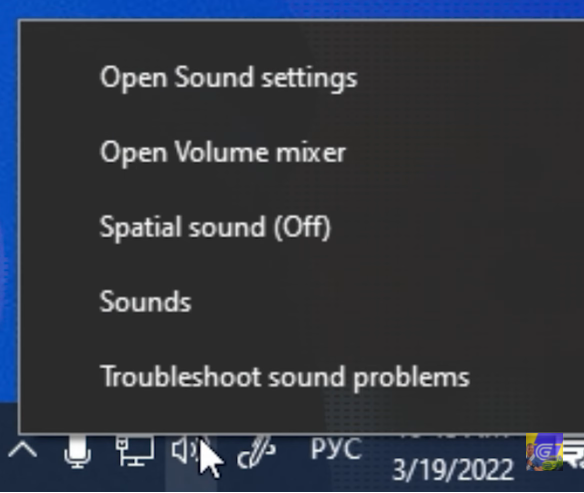
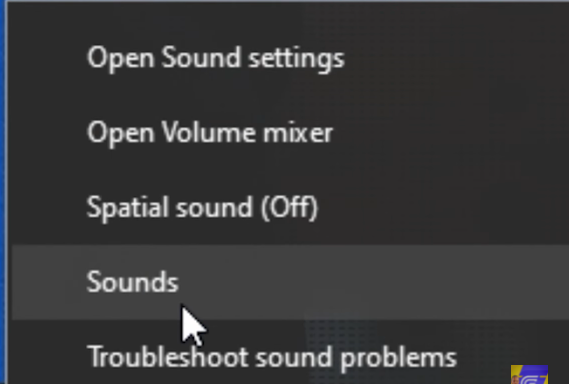
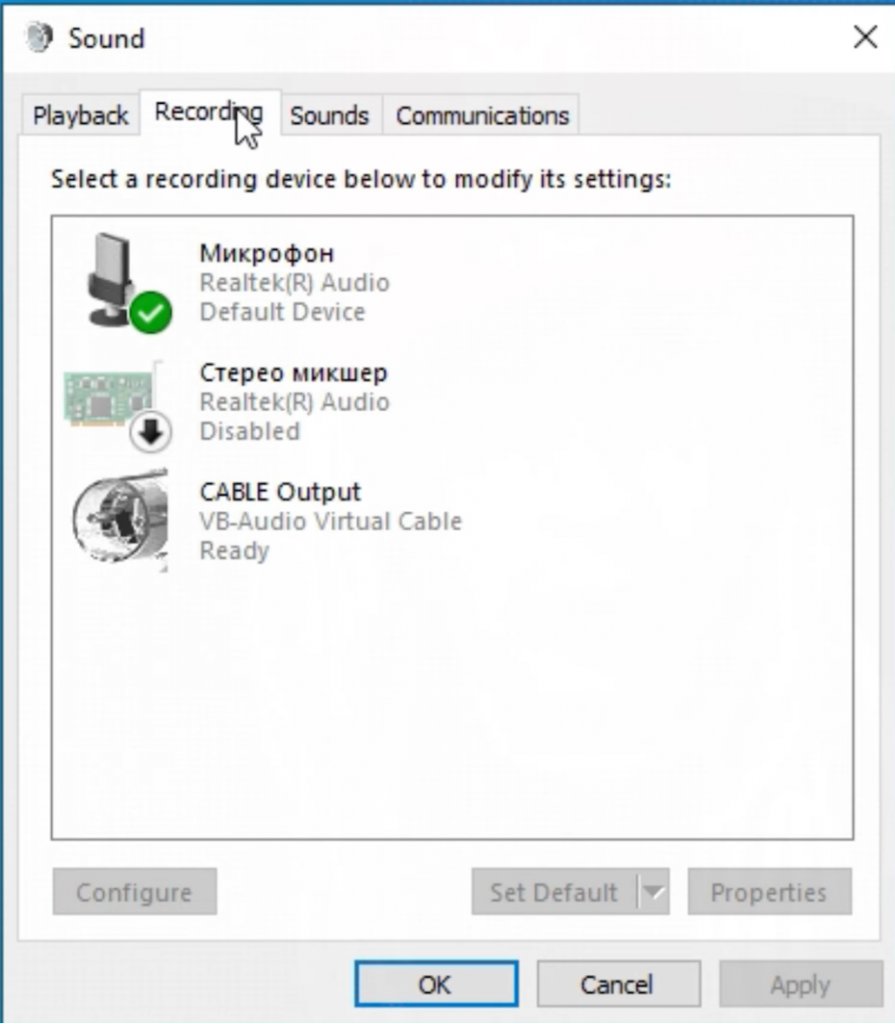
Для того чтобы понять, твой это микрофон или нет, тебе нужно посмотреть в правую часть окна где отображаются горизонтальные полоски. Если они загораются зелёным при разговоре, значит это и есть твой микрофон.
После того, как ты нашел свой микрофон, тебе необходимо сделать следующее:
- Правой кнопкой мыши нажать на микрофон
- Нажать «Свойства»
- Перейти в раздел «Дополнительно»
- В формате по умолчанию выбрать « 1 канал, 16 бит,48000 Гц»
- Убрать все галочки, если они есть
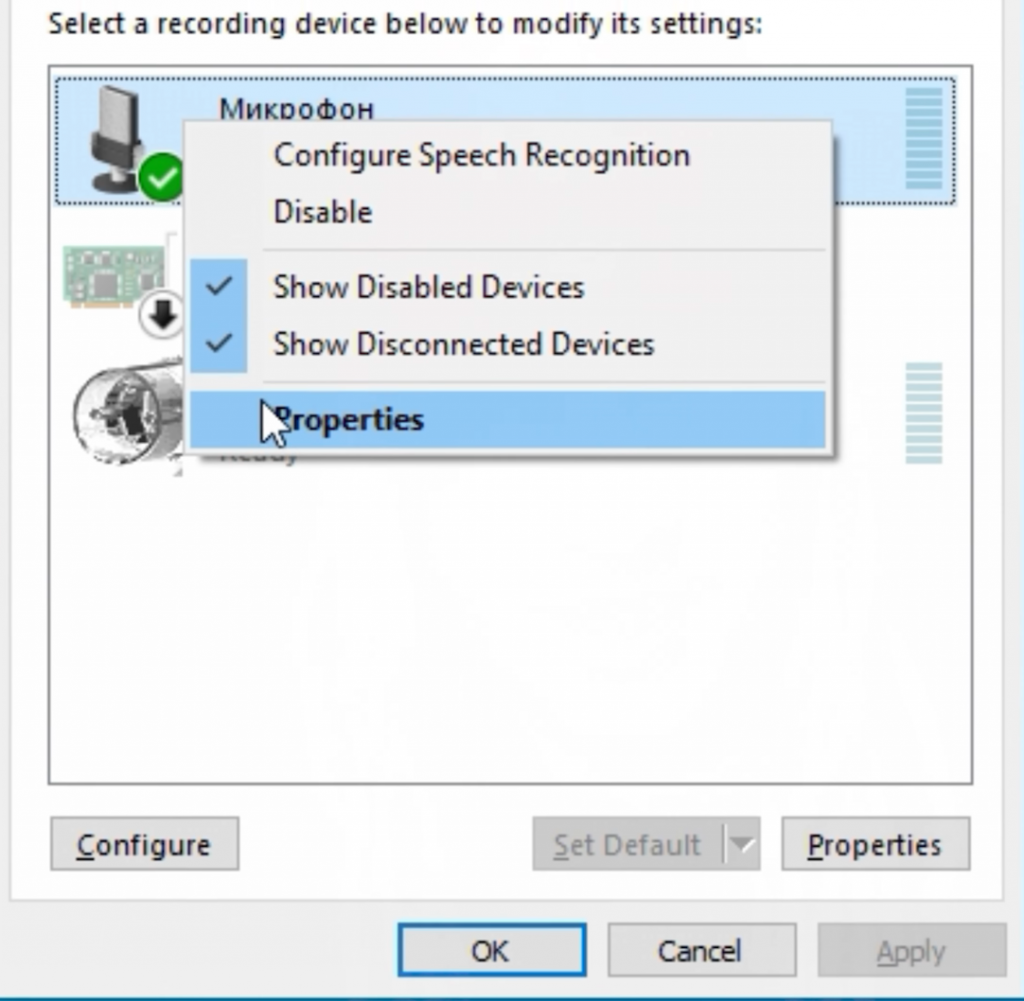
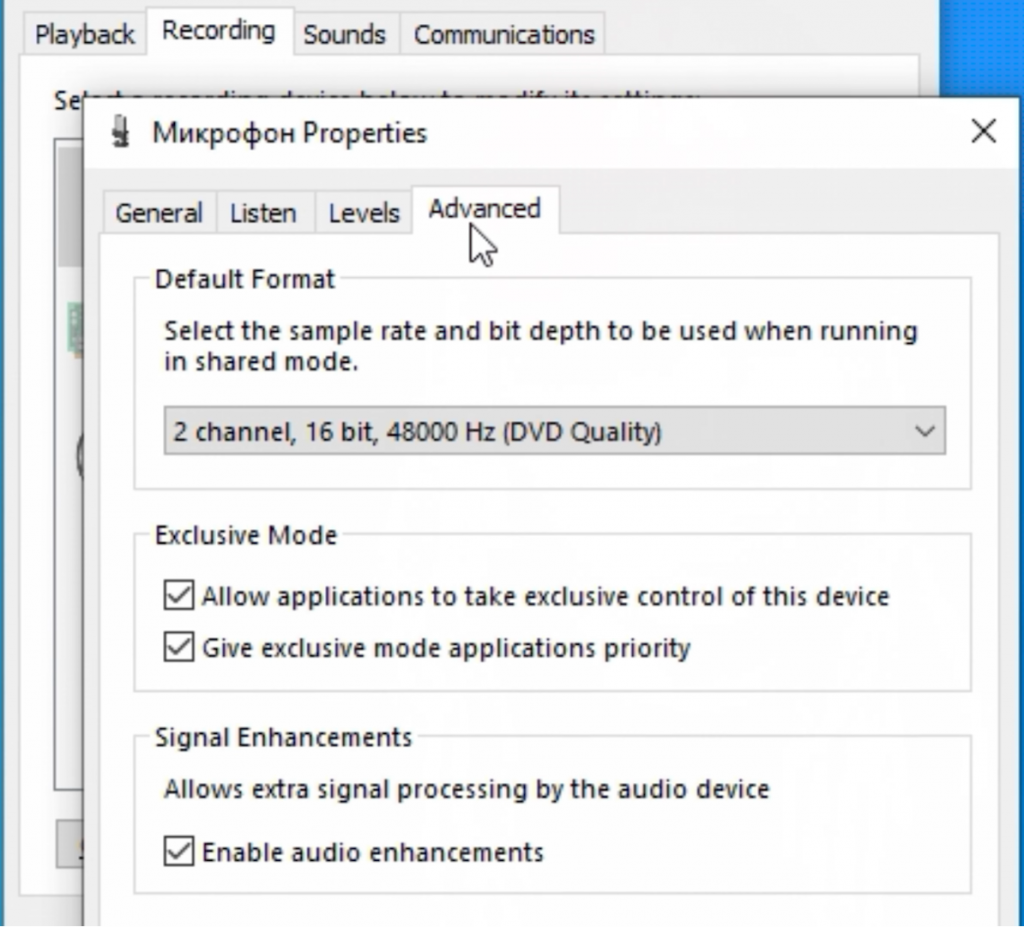
Замена голоса: Работа с виртуальным кабелем.
После того, как ты сделал все вышеперечисленное тебе нужно перейти на следующий шаг, а именно, работасAudio Cable. Прежде всего, тебе нужно:
- Вернуть в раздел «Запись»
- Среди устройств выбрать «Audio Cable»
- Перейти в раздел «Дополнительно»
- В формате по умолчанию выбрать « 2 канала, 48000 ГЦ»
В заключении, можно перейти в уровни и поставить здесь примерно 80 процентов. Тем не менее, ты всегда сможешь это отредактировать.
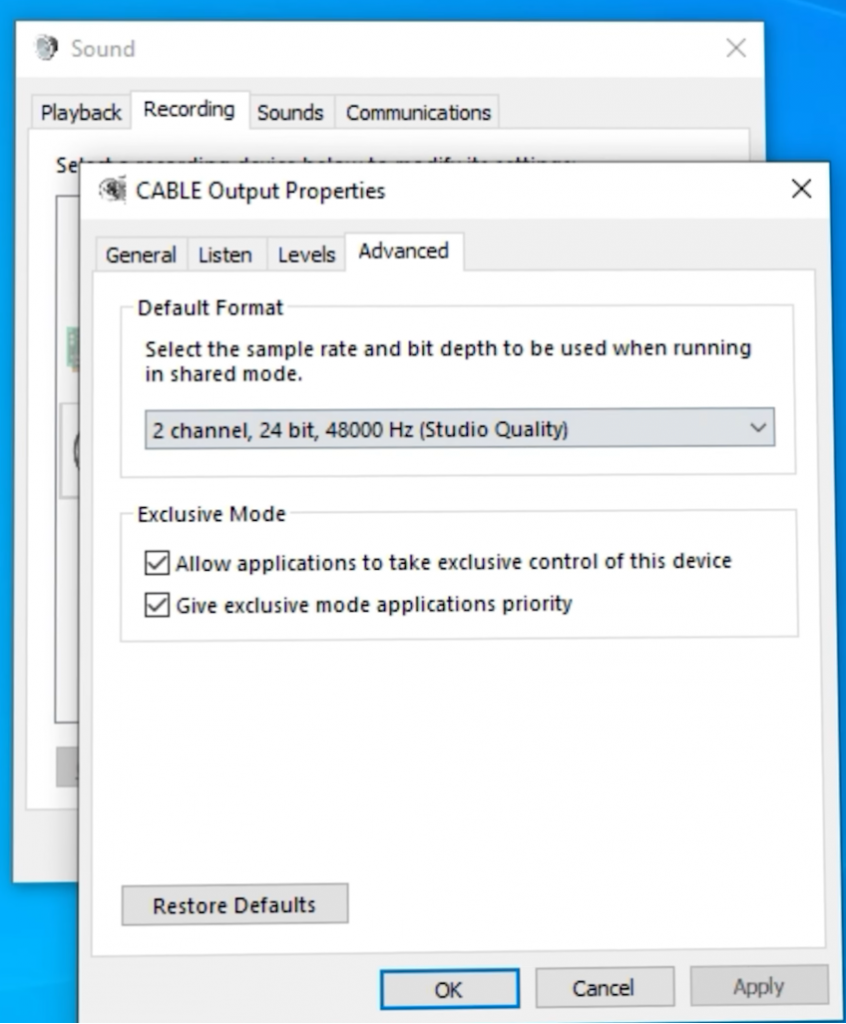
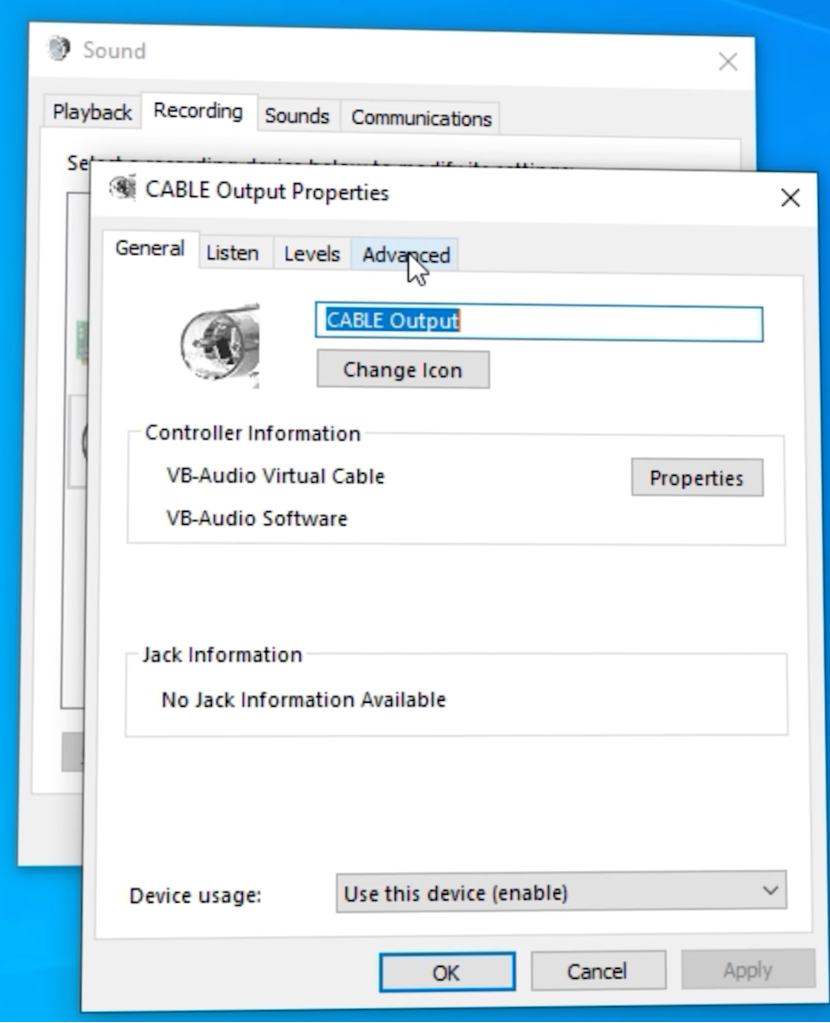
Замена голоса: Работа с Adobe Audition.
После того, как ты наконец-то разобрался с микрофоном, можно приступить к изменению голоса.
- Открыть «Adobe Audition»
- Нажать «Edit – Preferences- Aduio Hardware»
- Выбрать параметр «Defolt Input»
- Указать свой микрофон
- В параметре «Defolt output» выбрать наушники
Всё, 70% работы уже выполнено. Далее, нажми режим «Multitrack» , дай название своему пресету и начинай настраивать.
Теперь нужно сделать всё таким образом, чтобы ты мог слышать голос при записи. Таким образом будет гораздо проще настраивать пресеты, ведь ты сможешь услышать самого себя.
Для этого в самой первой линии выбирай «Mono» и свой микрофон. Далее, нажимай на кнопку «R», а затем «I». Всё, теперь ты себя слышишь!
Замена голоса: Добавление эффектов.
Начнём с «Адаптивного шумодавления». Для этого в левом углу выбери меню «Effects Rack», нажми на стрелочку, выбери «Noise Reduction and Adaptive Noise Reduction». После этого, ты заметишь, что с фона пропали все посторонние шумы. Это конечно будет немного влиять на производительность твоего процессора, но скажу честно, что это не более 5% от мощности, а следовательно, это гораздо меньше, чем даже работающий браузер.
Настройка твоего голоса.
Для этого открой «Filter and EQ» — «Parametrick Equalizer». В настройках выбери «Loudness Maximizer». Далее, изменяй свой голос в «Autput» так, чтобы он не был слишком громким, либо слишком тихим.
Теперь нужно сделать так, чтобы сигнал от твоих настроек передавался на виртуальный кабель. Для этого необходимо:
- Нажать «Edit – Preferences- Aduio Hardware»
- Выбрать в «Autput» по умолчанию виртуальный кабель.
- В появившемся окне выбери во входе свой моно микрофон, а в выводе «Виртуальный кабель»
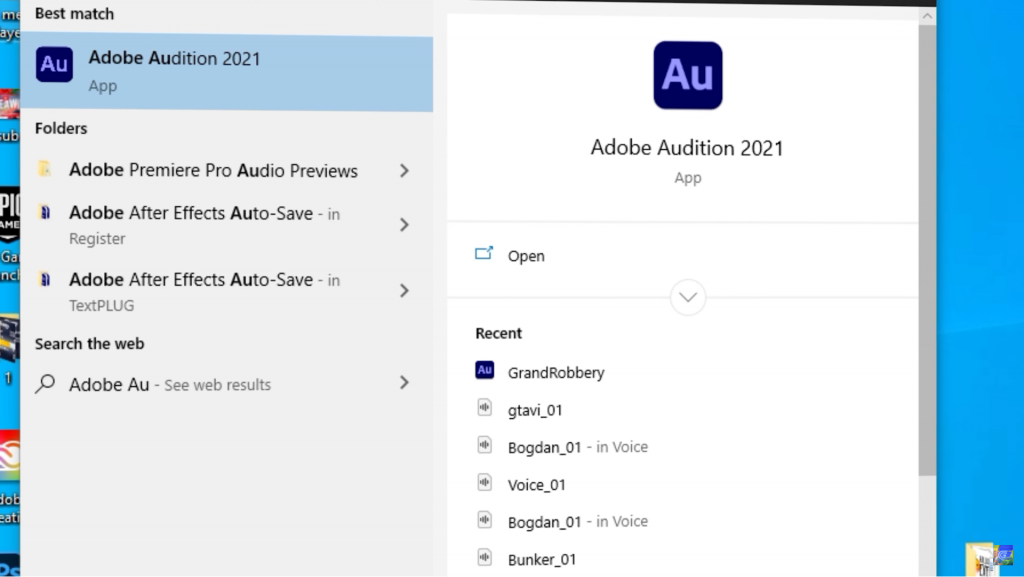
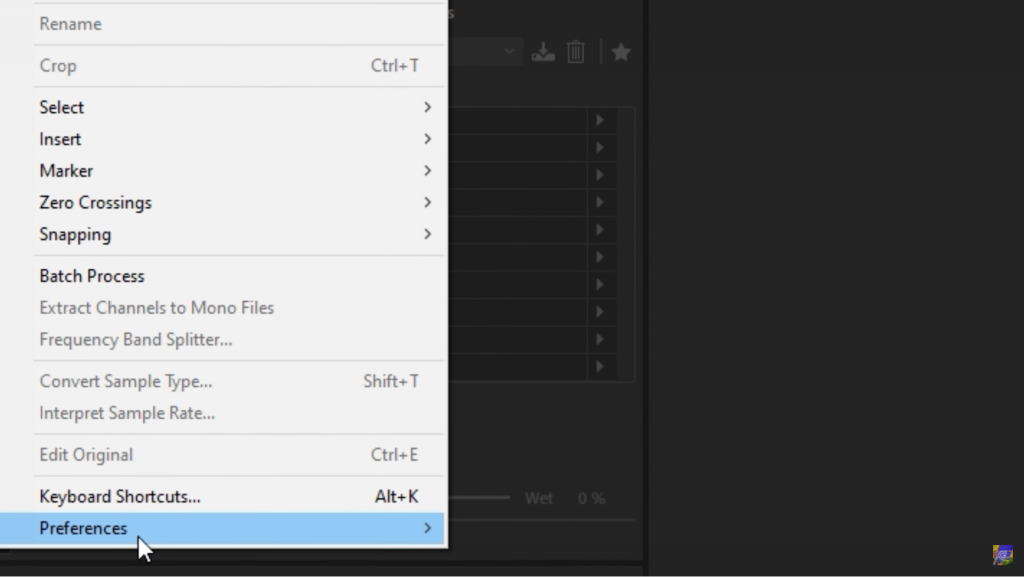
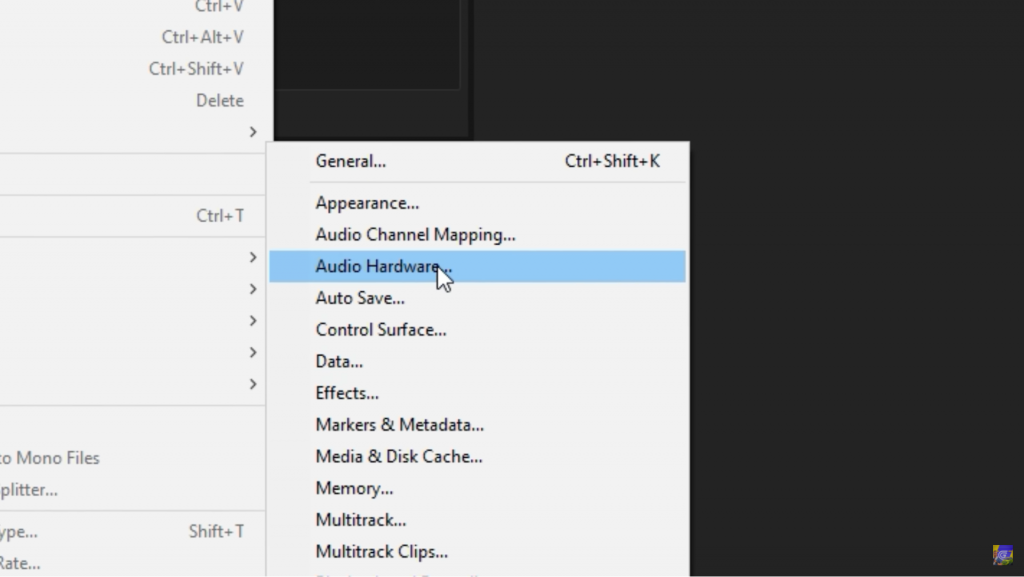
Настройка завершена. Сохраняй свой пресет, нажав на клавишу CTRL + S, выбери путь. Зайди в игру и в аудио выбери свой виртуальный кабель, чтобы игра воспринимала не обычный микрофон, а пресет со всеми настройками.
Ты успешно изменил голос. Поздравляю!
Дорогой друг, теперь ты знаешь с помощью какой программы можно изменить свой голос, теперь никто не сможет тебя узнать по голосу.
Кстати, у нас на канале вышел новый видеоролик, в котором мы преподнесли всю информацию, поэтому советую посмотреть!

